安装 SQL Server 2014 脱机文档
本文介绍如何下载和查看脱机SQL Server 2014 内容。 下载脱机内容后,便可在没有 Internet 连接的情况下访问文档(尽管最初下载时还是需要 Internet 连接)。
此方法涉及使用SQL Server Management Studio (SSMS) 的“帮助”菜单来访问帮助查看器实用工具 (HlpViewer.exe) 。
脱机文档适用于 2012-2019 范围内的SQL Server版本,也可能适用于其他更高版本。 虽然可以联机查看早期版本的内容,但在访问早期内容时,脱机方式非常便捷。
有关 SQL Server 2016 及更高版本,请参阅其特定于版本的文档,以了解这些版本如何处理其脱机文档。
SQL Server 2014 脱机内容
重要
SQL 2014 Transact-SQL 内容只能脱机使用。
以下步骤说明如何加载 SQL Server 2014 的脱机内容。
从下载中心下载适用于防火墙和代理受限环境的 Microsoft SQL Server 2014 产品文档内容,并将它保存到文件夹中。
解压缩文件以查看 .msha 文件。
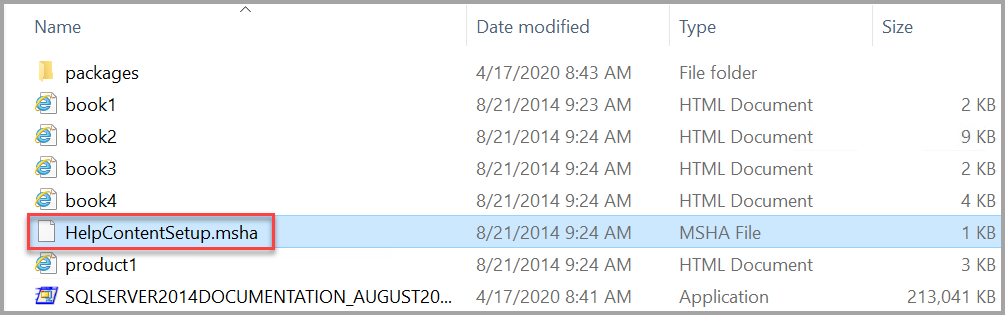
在 SSMS 中,选择“帮助”菜单上的“添加和删除帮助内容”。
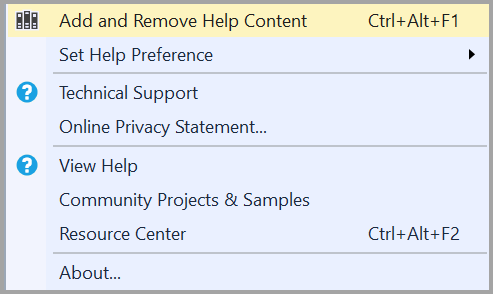
帮助查看器随即打开“管理内容”选项卡。
如需安装最新的帮助内容,请选择“安装源”下的“磁盘”,然后选择省略号 (...)。
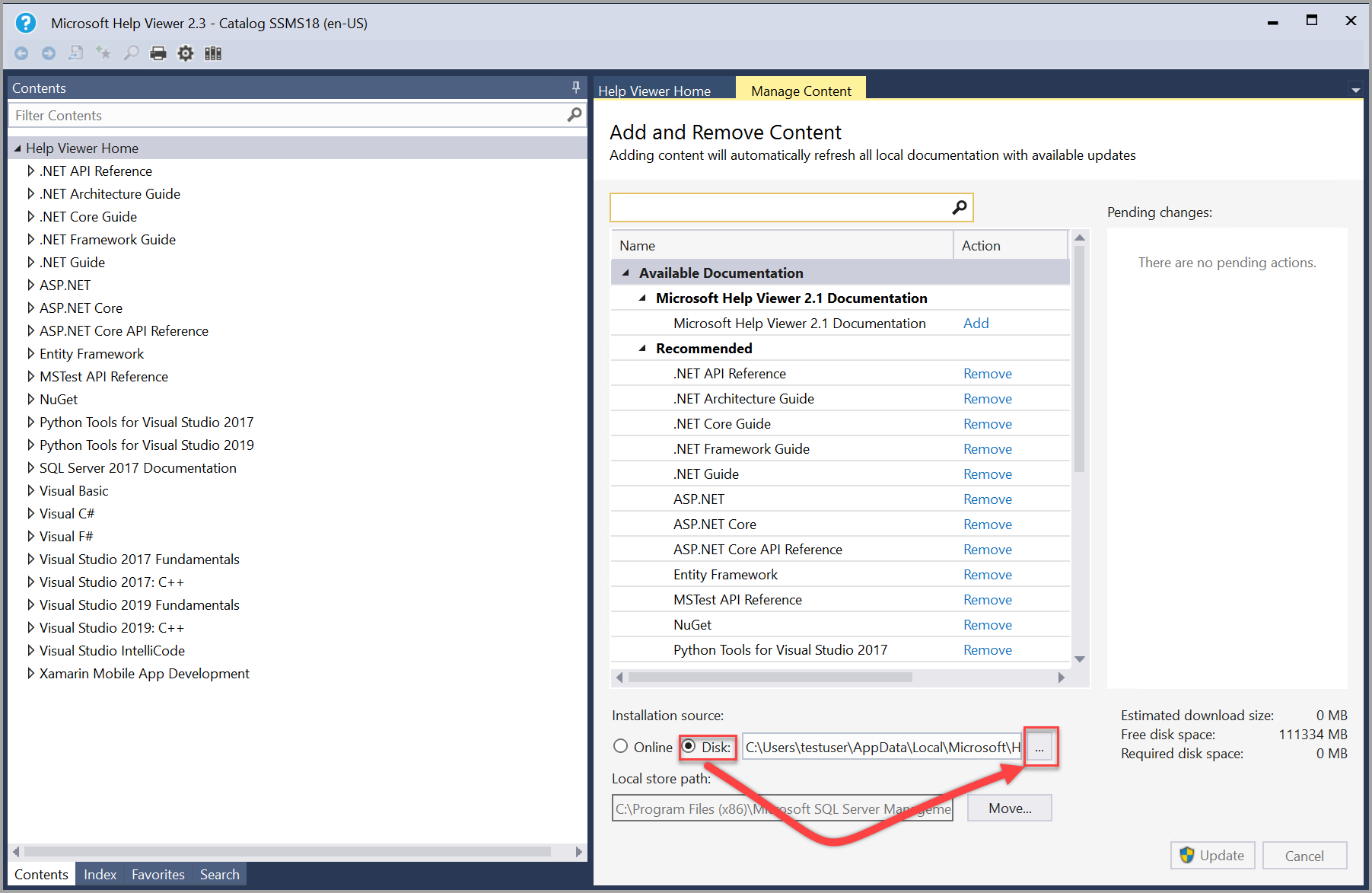
注意
“管理内容”选项卡上的“本地存储路径”显示了内容在本地计算机上的位置。 如需更改位置,请选择“移动”,在“到”字段中输入其他文件夹路径,然后选择“确定” 。 如果在更改本地存储路径后帮助安装失败,请关闭并重新打开 Help Viewer。 确保本地存储路径中显示了新位置,然后重试安装。
找到你用于解压缩内容的文件夹。 选择文件夹中的“HelpContentSetup.msha”文件,然后选择“打开”。
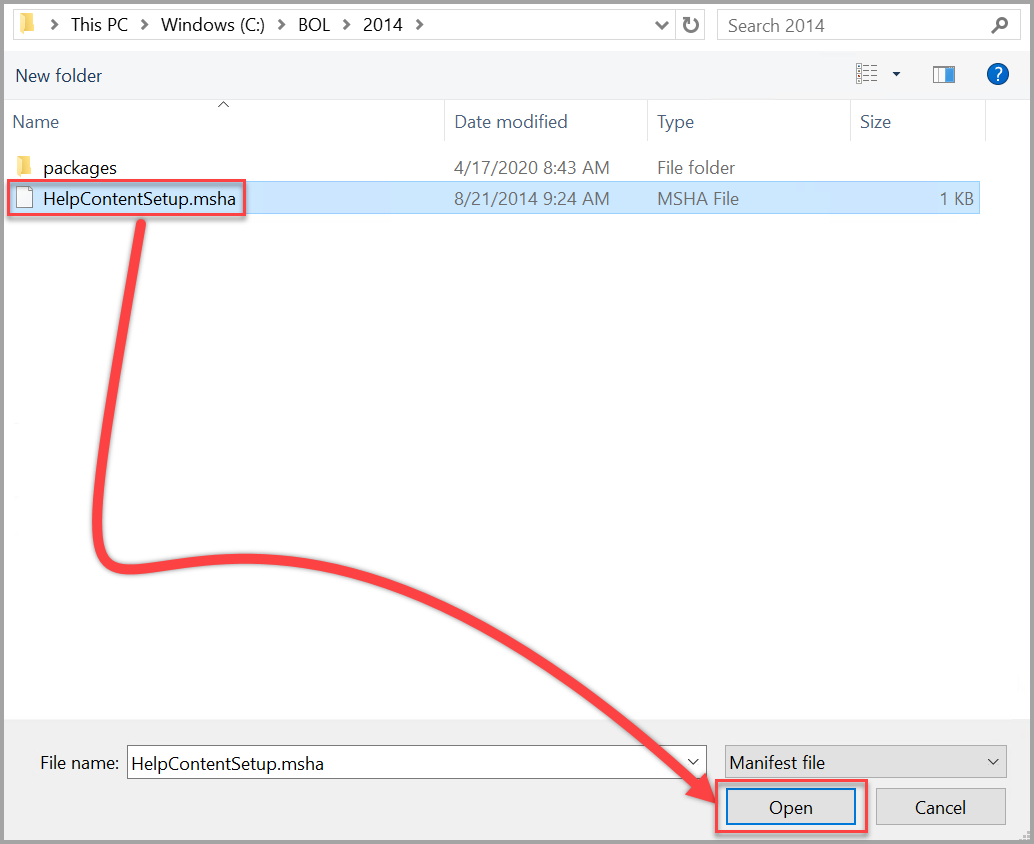
在搜索栏中键入“sql server 2014”。 看到 SQL Server 2014 的内容后,选择要安装到帮助查看器的每个内容包(丛书)旁边的“添加”,然后选择“更新”。
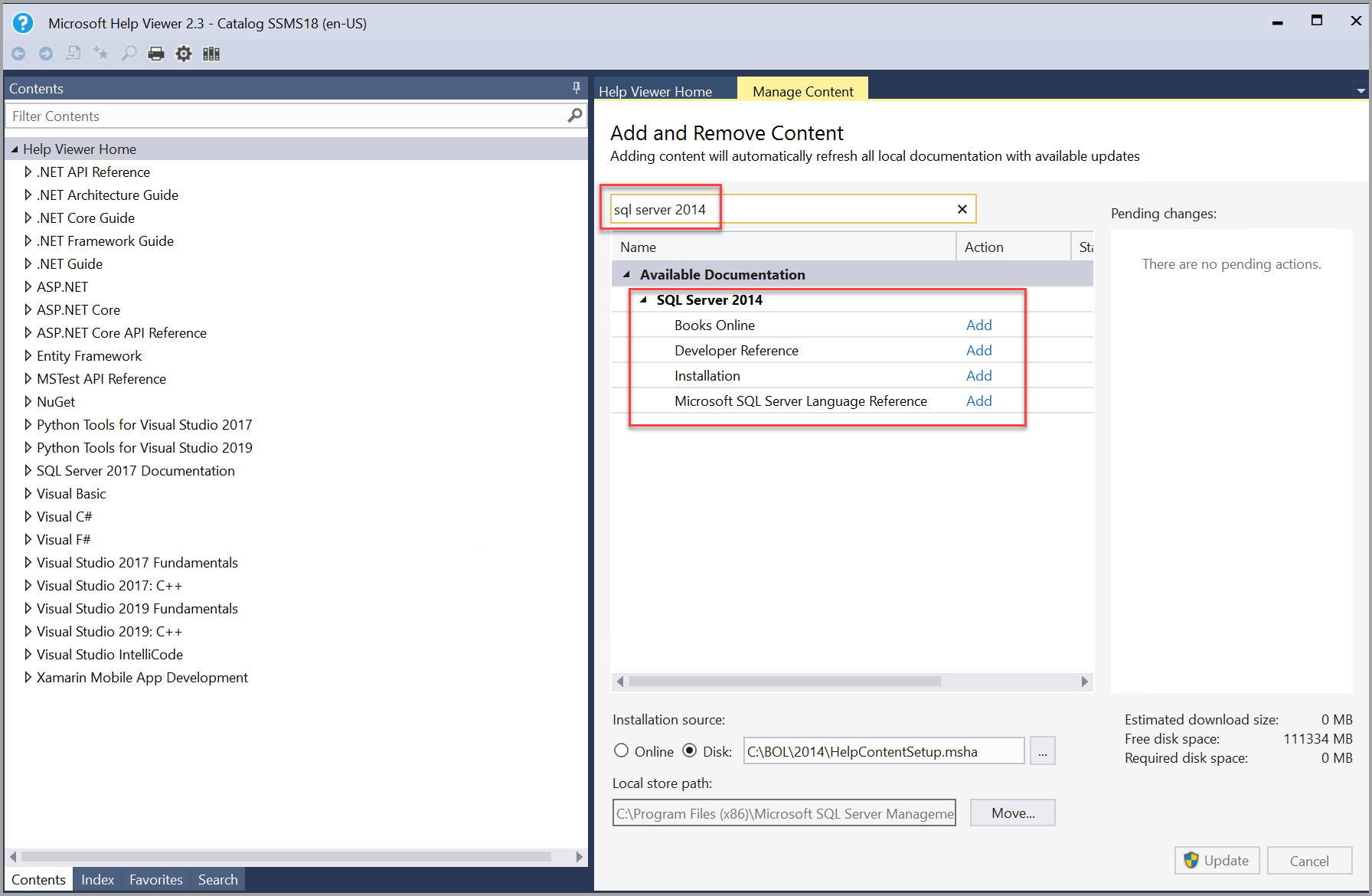
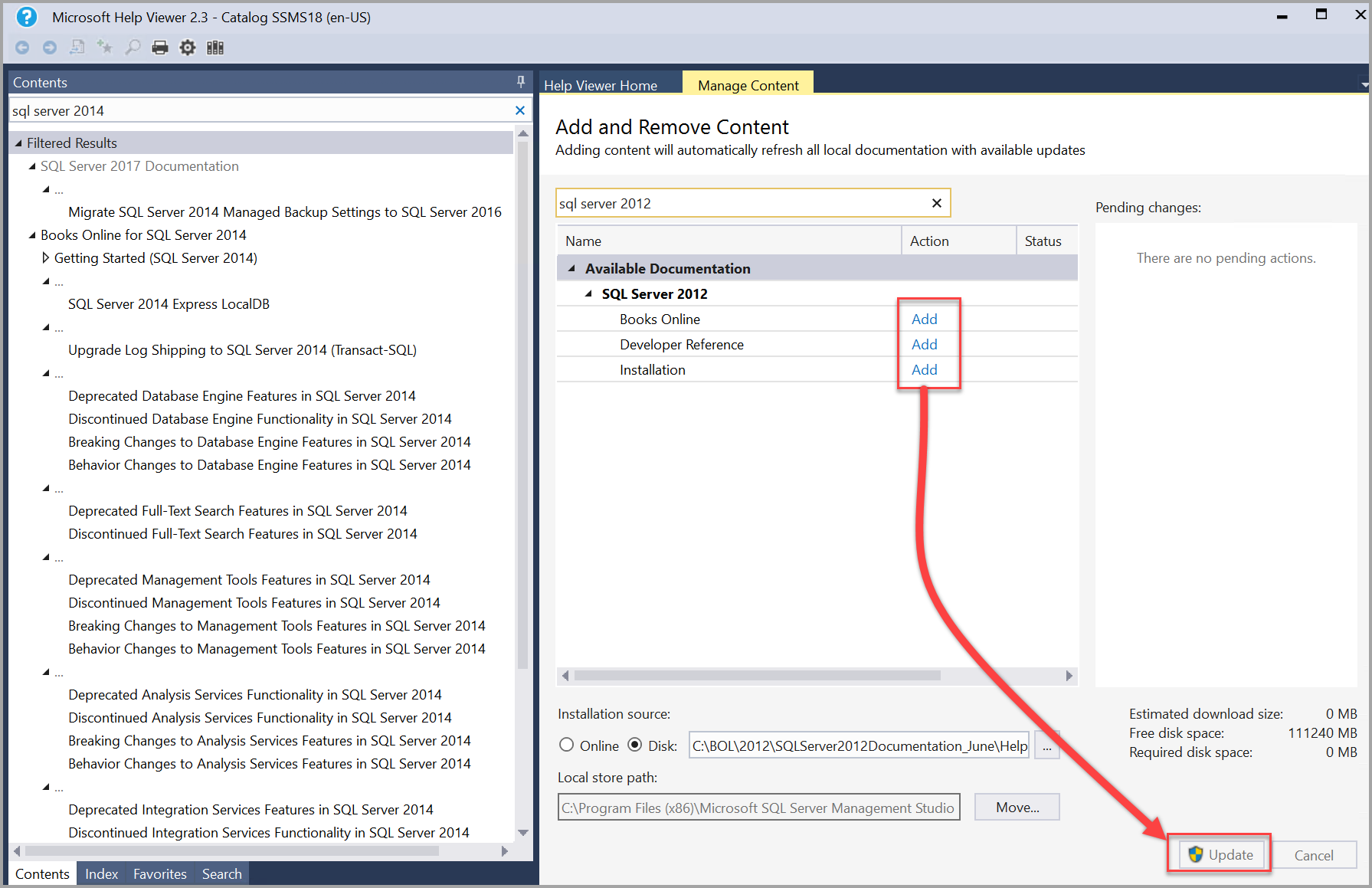
注意
如果帮助查看器在添加内容时冻结(挂起),请将 %LOCALAPPDATA%\Microsoft\HelpViewer2.x\HlpViewer_SSMSx_en-US.settings 或 HlpViewer_VisualStudiox_en-US.settings 文件中的 LastRefreshed="<mm/dd/yyyy> 00:00:00" 行更改为将来的某个日期。 有关此问题的详细信息,请参阅 《Visual Studio 帮助查看器冻结》。
可以在左侧的内容窗格下搜索“sql server 2014”,验证是否已安装 SQL Server 2014 内容。

SQL Server 2012 脱机内容
以下步骤说明如何加载 SQL Server 2012 的脱机内容
从下载中心下载适用于防火墙和代理受限环境的 Microsoft SQL Server 2012 产品文档内容,并将它保存到文件夹中。
解压缩文件以查看 .msha 文件。
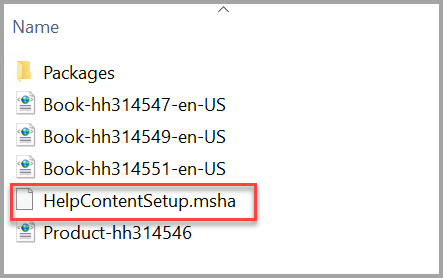
在 SSMS 中,选择“帮助”菜单上的“添加和删除帮助内容”。
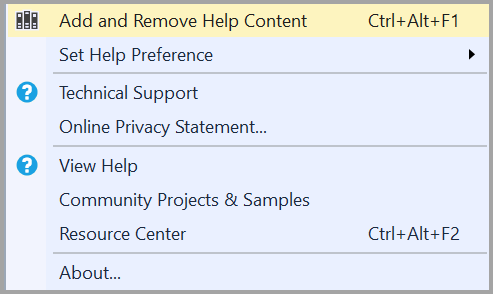
帮助查看器随即打开“管理内容”选项卡。
如需安装最新的帮助内容,请选择“安装源”下的“磁盘”,然后选择省略号 (...)。
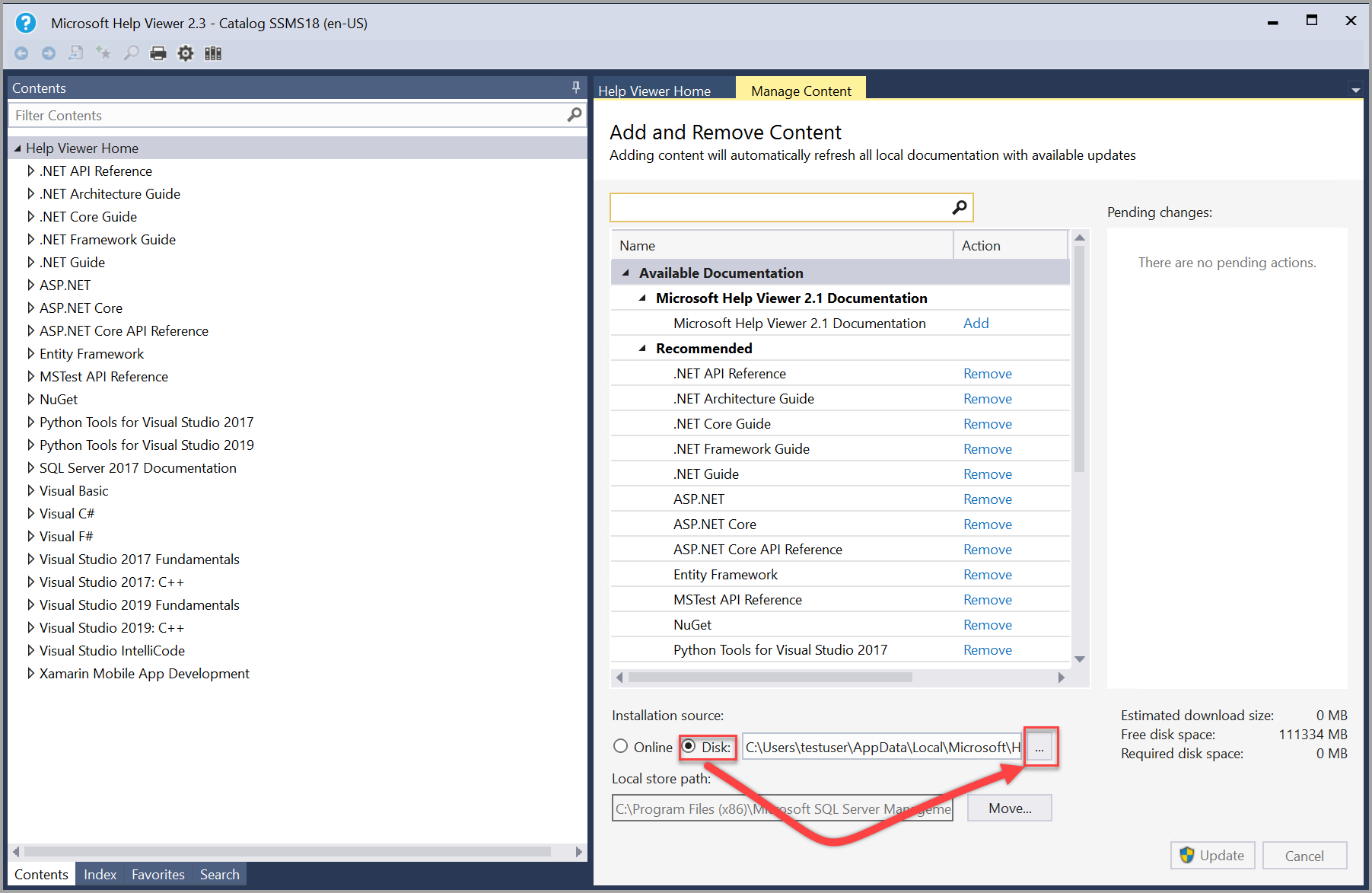
注意
“管理内容”选项卡上的“本地存储路径”显示了内容在本地计算机上的位置。 如需更改位置,请选择“移动”,在“到”字段中输入其他文件夹路径,然后选择“确定” 。 如果在更改本地存储路径后帮助安装失败,请关闭并重新打开 Help Viewer。 确保本地存储路径中显示了新位置,然后重试安装。
找到你用于解压缩内容的文件夹。 选择文件夹中的“HelpContentSetup.msha”文件,然后选择“打开”。
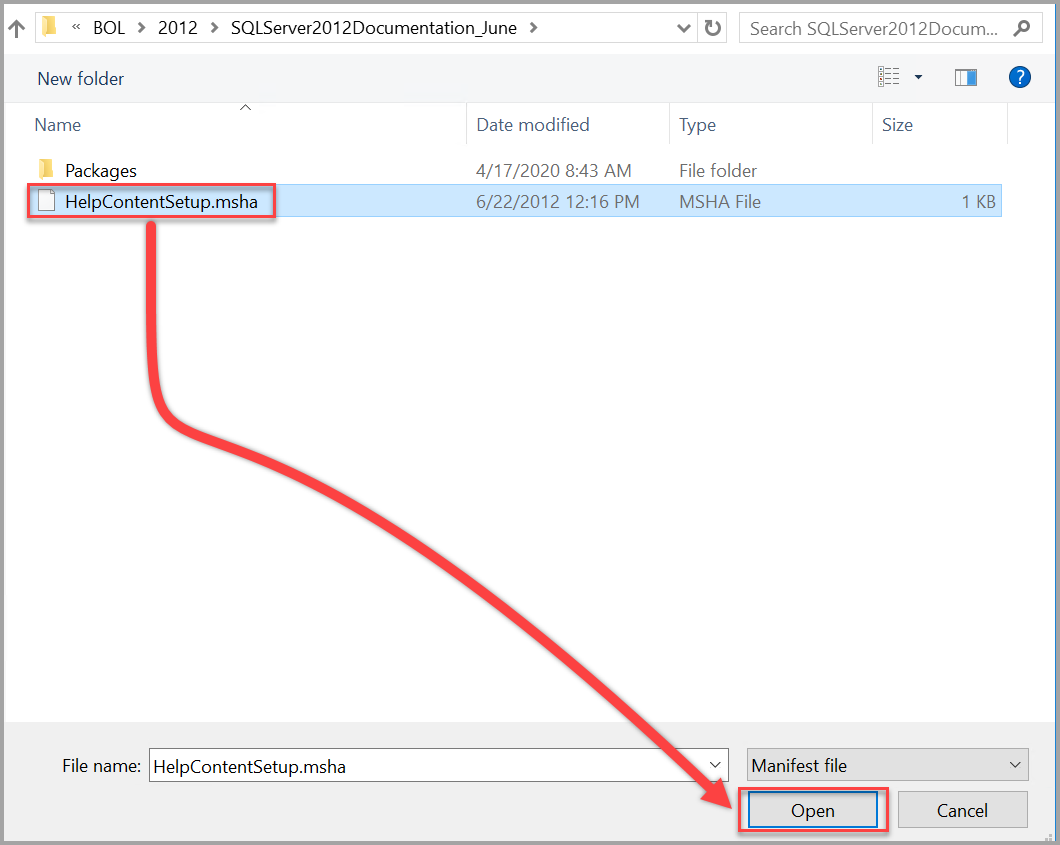
在搜索栏中键入“sql server 2012”。 看到 SQL Server 2012 的内容后,选择要安装到帮助查看器的每个内容包(丛书)旁边的“添加”,然后选择“更新”。
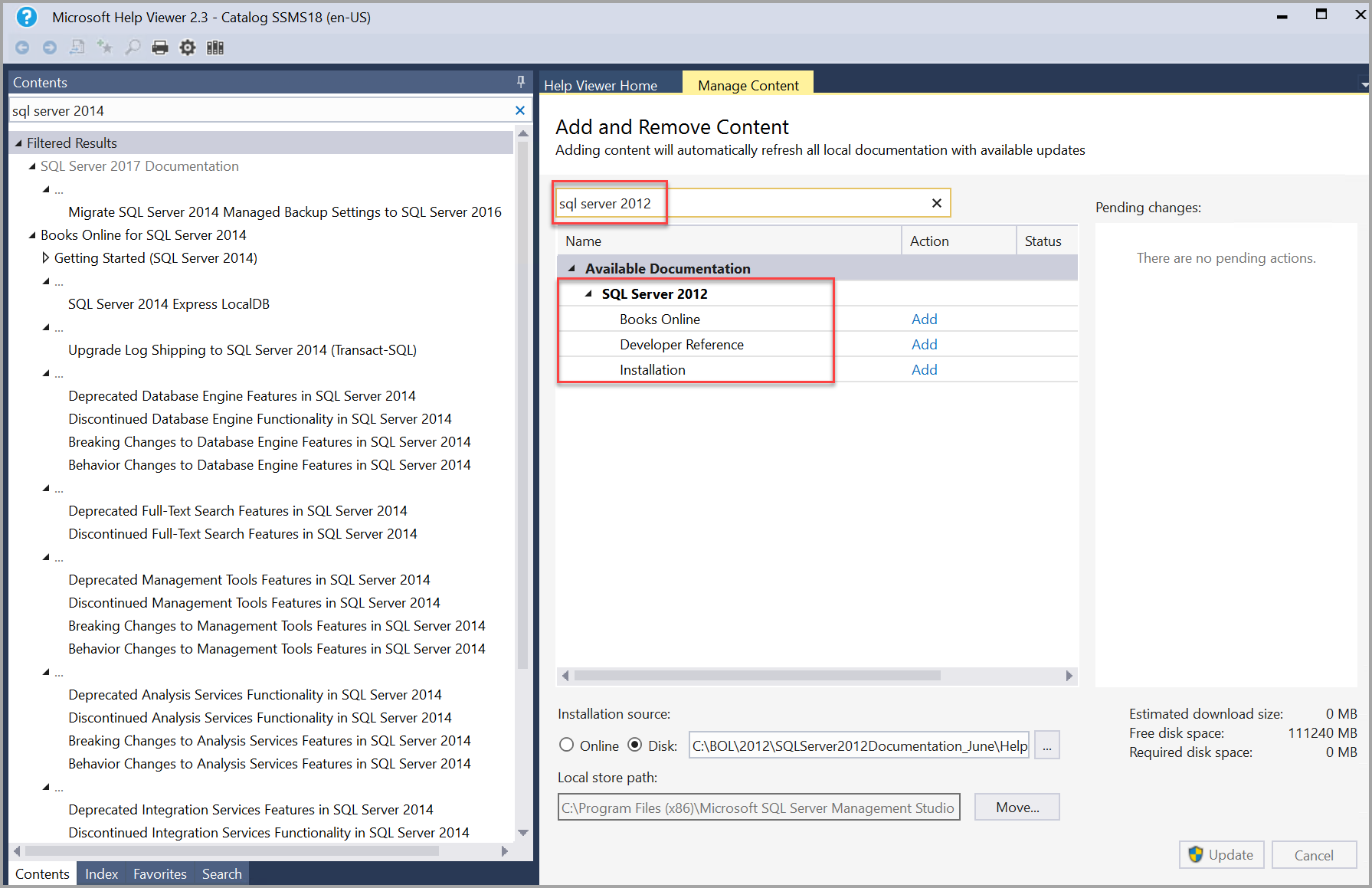
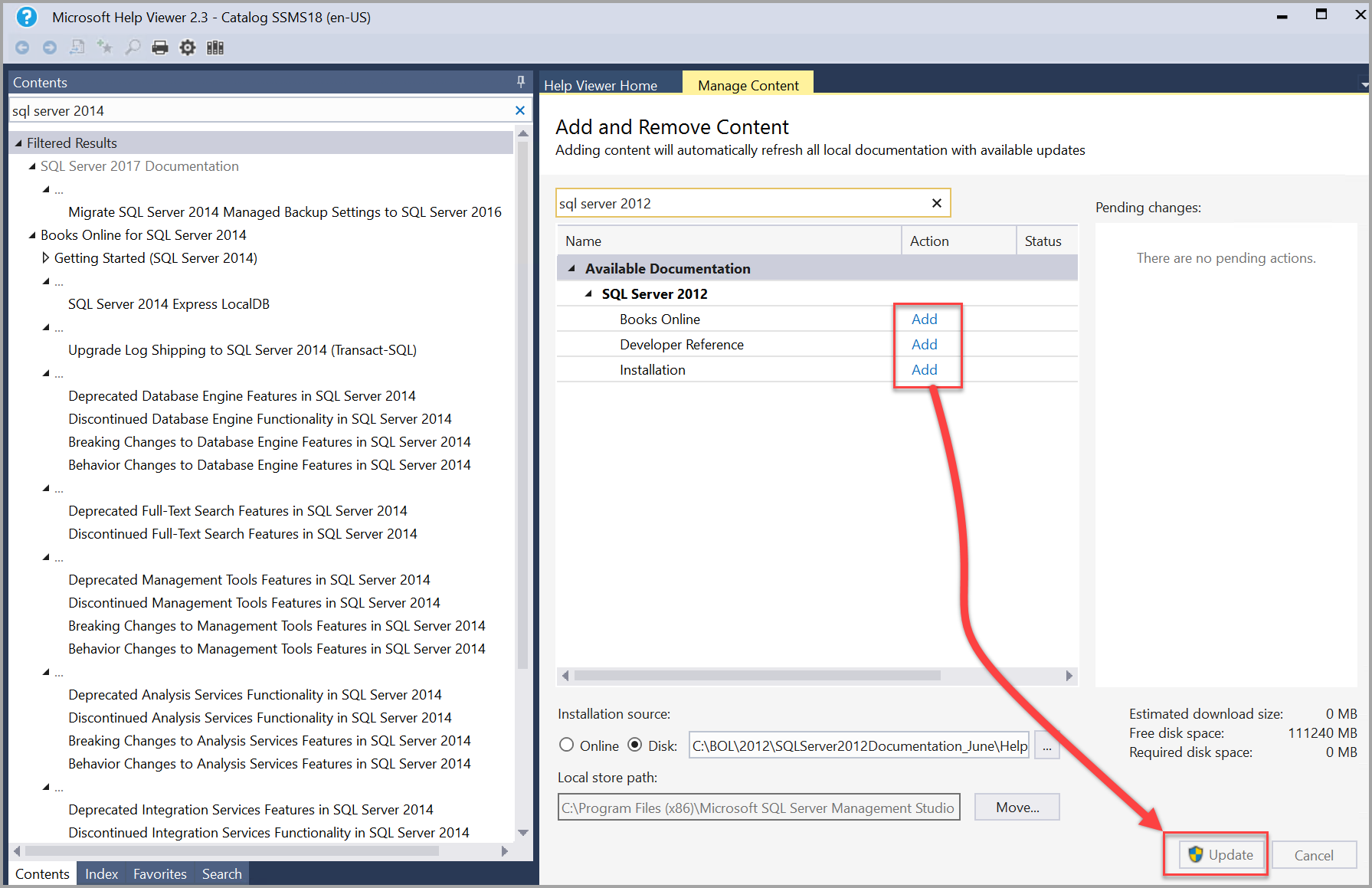
注意
如果帮助查看器在添加内容时冻结(挂起),请将 %LOCALAPPDATA%\Microsoft\HelpViewer2.x\HlpViewer_SSMSx_en-US.settings 或 HlpViewer_VisualStudiox_en-US.settings 文件中的 LastRefreshed="<mm/dd/yyyy> 00:00:00" 行更改为将来的某个日期。 有关此问题的详细信息,请参阅 《Visual Studio 帮助查看器冻结》。
可以在左侧的内容窗格下搜索“sql server 2012”,验证是否已加载 SQL Server 2012 内容。
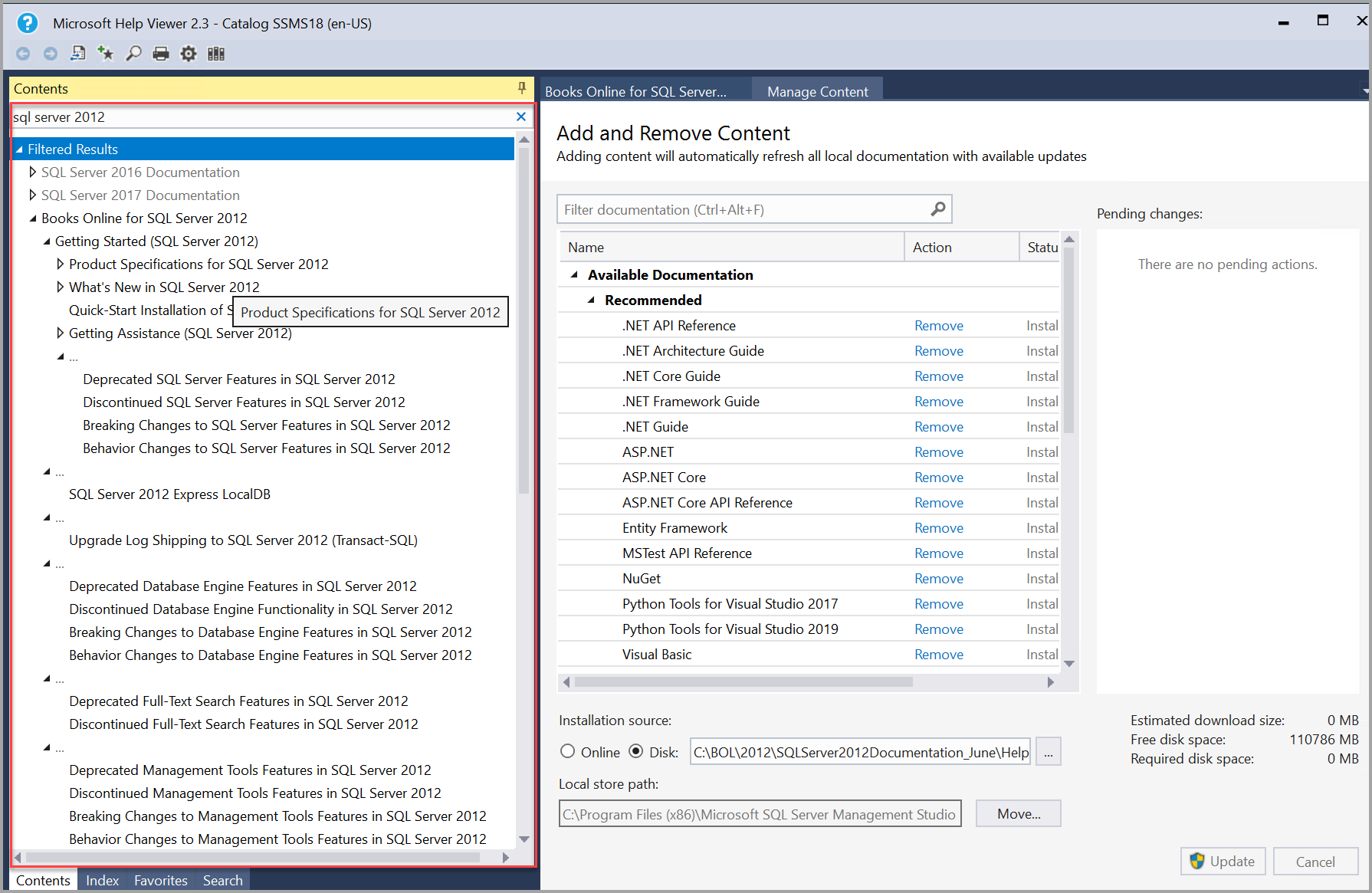
查看脱机文档
可以使用最新版本SQL Server Management Studio (SSMS) 中的“帮助”菜单查看SQL Server帮助内容。
在 SSMS 中查看脱机帮助内容
如需在 SSMS 中查看已安装的帮助内容,请从“帮助”菜单中选择“在帮助查看器中启动”,即可启动帮助查看器。
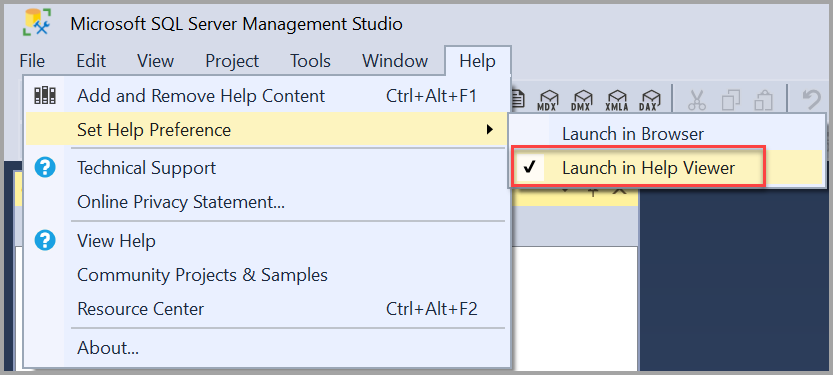
帮助查看器随即打开“管理内容”选项卡,并在左窗格中显示已安装的帮助目录。 选择目录中的文章,便可在右窗格显示文章内容。
重要
如果看不到目录窗格,请在左侧边距上选择“目录”。 选择图钉图标,可使目录窗格保持打开状态。
